Incrustar una aplicació de llenç com a aplicació personal al Teams
Podeu compartir una aplicació que hàgiu creat incrustant-la directament al Microsoft Teams. Quan s'hagi completat, els usuaris poden seleccionar + per afegir la vostra aplicació a qualsevol dels canals del vostre equip o les converses de l'equip on us trobeu. L'aplicació apareix com una peça a Pestanyes per a l'equip.
Nota
S'han de definir normes d'aplicacions personalitzades d'equip per permetre la càrrega d'aplicacions personalitzades. Si no podeu incrustar l'aplicació al Teams, consulteu l'administrador per veure si ha configurat la configuració de l'aplicació personalitzada.
Requisits previs
- Necessiteu una llicència del Power Apps vàlida.
- Per incrustar una aplicació al Teams, heu de tenir una aplicació existent creada amb el Power Apps.
Afegeix al Teams
Inicieu la sessió al Power Apps i, a continuació, seleccioneu Aplicacions.
Seleccioneu Més accions (...) per a l'aplicació que voleu compartir al Teams i, a continuació, seleccioneu Afegeix al Teams.
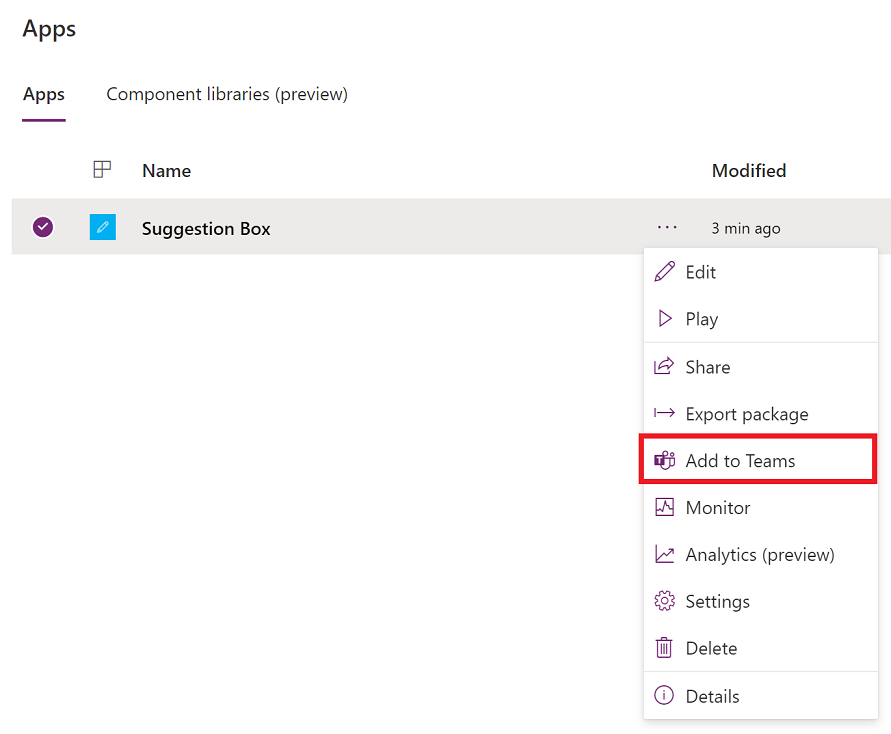
La subfinestra Afegeix al Teams s'obre a la part dreta de la pantalla.
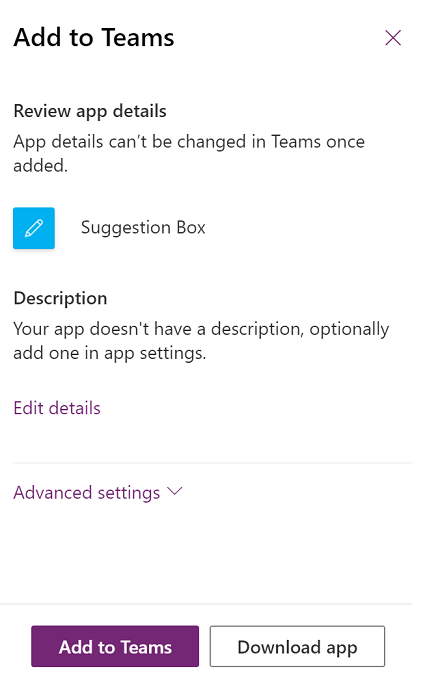
(Opcional) Si l'aplicació no té cap descripció, seleccioneu Edita els detalls per obrir l'aplicació al Power Apps Studio per afegir.
(Opcional) Seleccioneu Configuració avançada per afegir detalls addicionals com ara Nom, Lloc web, Condicions d'ús, Política de privadesa, ID de MPN (ID de la Xarxa d'associats de Microsoft).
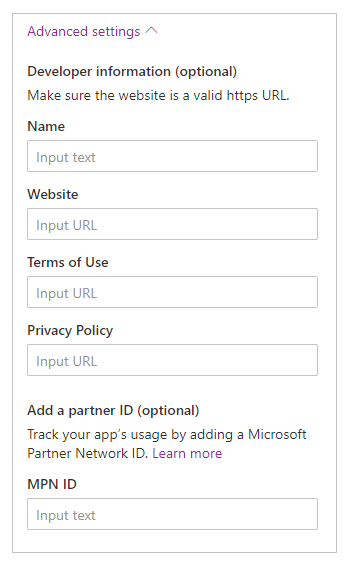
Seleccioneu Afegeix al Teams i se us demanarà que obriu el Teams.
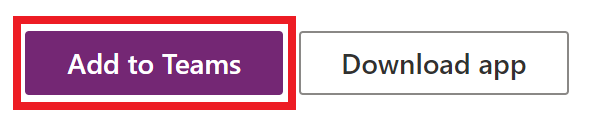
Propina
Si ho voleu, també podeu triar Baixa l'aplicació per baixar l'aplicació i, a continuació, utilitzar els passos que es descriuen a l'article Càrrega de l'aplicació al Microsoft Teams per carregar l'aplicació al Teams.
Seleccioneu Obre el Microsoft Teams per obrir l'aplicació Teams o seleccioneu Cancel la seguidament per Utilitza l'aplicació web per obrir el Teams web.
Seleccioneu Afegeix. També podeu afegir l'aplicació a un equip específic mitjançant Afegeix a l'equip o un xat específic mitjançant Afegeix al xat.
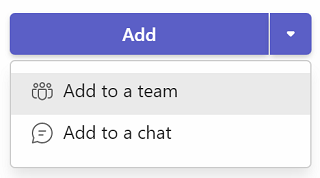
L'aplicació ara s'ha afegit al Teams.
Propina
També podeu ancorar l'aplicació per accedir-hi fàcilment.
Afegeix al Teams amb el reproductor web
També podeu afegir aplicacions de llenç al Teams amb el reproductor web.
Aneu a Power Apps > Aplicacions > seleccioneu l'aplicació per iniciar-la en una pestanya del navegador nova.
Edita l'aplicació > seleccioneu
 o premeu F5 per reproduir l'aplicació.
o premeu F5 per reproduir l'aplicació.Quan l'aplicació s'obri amb el reproductor web, trieu el botó Afegeix al Teams de la part superior dreta de la pantalla.
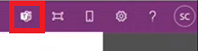
Quan se us demani, seleccioneu Cancel·la.
Seleccioneu Inicia-la ara per obrir l'aplicació Teams. O bé, també podeu triar Utilitza l'aplicació web per obrir l'aplicació del Teams al web.
Nota
- Per afegir aplicacions de llenç al Teams amb el reproductor web:
- La vostra organització ha de tenir activada la funció Permet la interacció amb les aplicacions personalitzades. Més informació: Administrar normes de permisos i configuració personalitzades al Microsoft Teams
- La vostra organització ha de permetre el Power Apps compartit. Més informació: Administrar les aplicacions del Microsoft Power Platform al centre d'administració del Microsoft Teams
- Només podeu afegir aplicacions al Teams que pertanyin al mateix inquilí que el vostre compte del Teams. Si no és així, veureu l'error "L'aplicació no s'ha trobat a l'inquilí".
Publicar l'aplicació al catàleg del Teams
Si sou un administrador, també podeu publicar l'aplicació al catàleg del Microsoft Teams.
Utilitzar el context del Teams
Per crear aplicacions profundament integrades amb el Teams, podeu utilitzar les variables de context de l'equip amb la funció Param(). Per exemple, utilitzeu la fórmula següent a la propietat Fill de la pantalla per canviar el font de l'aplicació segons el tema de l'usuari al Teams:
Switch(
Param("theme"),
"dark",
RGBA(
32,
31,
31,
1
),
"contrast",
RGBA(
0,
0,
0,
1
),
RGBA(
243,
242,
241,
1
)
)
Per provar l'aplicació, publiqueu-la i, a continuació, reproduïu-la dins del Teams.
Les següents variables de context del Teams estan admeses:
- configuració regional
- channelId
- channelType
- chatId
- groupId
- hostClientType
- subEntityId
- teamId
- teamType
- tema
- userTeamRole
Nota
Aquesta característica es va afegir el març de 2020. Si heu incrustat l'aplicació dins del Teams abans d'això, pot ser que hàgiu de tornar a afegir l'aplicació al Teams per tal d'utilitzar aquesta funcionalitat.
Millorar el rendiment de l'aplicació
Opcionalment, podeu carregar prèviament l'aplicació dins del Teams per augmentar el rendiment. Per obtenir informació addicional: Habilitació de l'aplicació Preload per a un rendiment millorat.
Consulteu també
Nota
Ens podeu dir quines són les vostres preferències d'idioma per a la documentació? Responeu una breu enquesta. (tingueu en compte que l'idioma de l'enquesta és l'anglès)
Trigareu uns set minuts a completar l'enquesta. No es recopilen dades personals (declaració de privadesa).
Comentaris
Properament: al llarg del 2024 eliminarem gradualment GitHub Issues com a mecanisme de retroalimentació del contingut i el substituirem per un nou sistema de retroalimentació. Per obtenir més informació, consulteu: https://aka.ms/ContentUserFeedback.
Envieu i consulteu els comentaris de